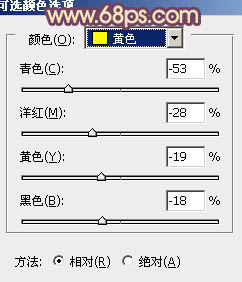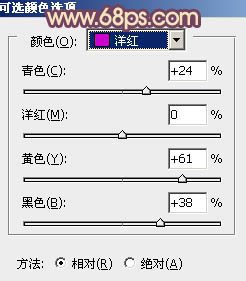【 tulaoshi.com - PS相片处理 】
调色的时候,如果图片调成单一的颜色,会有点单调。最好的处理方法是在暗部区域增加一些部分。方法也很简单,只要调出高光选区,反选后就可以得到暗部选区,然后选择好想要的补色填充,再适当更改图层混合模式及不透明度即可。
原图

(本文来源于图老师网站,更多请访问http://www.tulaoshi.com/psxpcl/) 最终效果

1、打开原图素材,创建可选颜色调整图层,对黄,绿进行调整,参数设置如图1,2。效果如图3,这一步操作是把素材图中的绿色与黄色调成较为统一的淡黄色。

图1

图2

图3
2、按Ctrl + J 把当前可选颜色调整图层复制一层,加强一下颜色饱和度,如下图。

图4 3、按Ctrl + Alt + ~ 调出高光选区,按Ctrl + Shift + I 反选,这样我们就得到暗调部分的选区。新建一个图层填充紫色:#F904C2,混合模式改为“色相”,不透明度改为:50%,效果如下图。这一步是给暗调部分加上淡淡的补色。

图5
4、按Ctrl + Alt + ~ 调出高光选区,按Ctrl + Shift + I 反选,新建一个图层填充暗紫色:#552469,混合模式改为“滤色”,效果如下图。这一步是加强补色。

图6 5、按Ctrl + J 把当前填色图层复制一层,不透明度改为:20%,效果如下图。这一步稍微加强一下补色的亮度。

图7
6、创建可选颜色调整图层,对红,黄,洋红进行调整,参数设置如图8 - 10,效果如图11。这一步操作是增加人物脸部的红色,消除不需要的补色。

图8
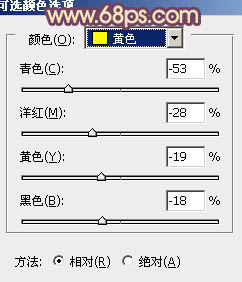
图9
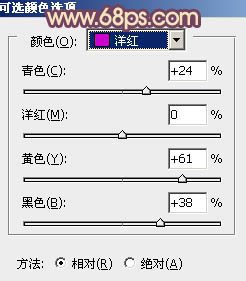
(本文来源于图老师网站,更多请访问http://www.tulaoshi.com/psxpcl/) 图10

图11
7、按Ctrl + J 把当前可选颜色调整图层复制一层,不透明度改为:30%,效果如下图。简单加强图片的色彩鲜艳度。

图12 8、创建可选颜色调整图层,对白色进行调整,参数设置如图13,效果如图14。这一步操作是把高光部分加上一些淡黄色,增强人物肤色的甜美感。

图13

图14
9、创建渐变映射调整图层,颜色设置如图15,确定后把图层混合模式改为“滤色”,不透明度改为:10%,效果如图16。

图15

图16 10、新建一个图层,混合模式改为“滤色”,把前景颜色设置为淡黄色,用画笔工具把图片顶部涂上一些高光,再适当降低图层不透明度,效果如下图。

图17
11、新建一个图层,按Ctrl + Alt + Shift + E 盖印图层。执行:滤镜 模糊 动感模糊,参数设置如图18,确定后把图层混合模式改为“柔光”,不透明度改为:20%,效果如图19。这一步是给图片柔化处理。

图18

图19 最后给图片加上暗角,再调整一下整体颜色,完成最终效果。